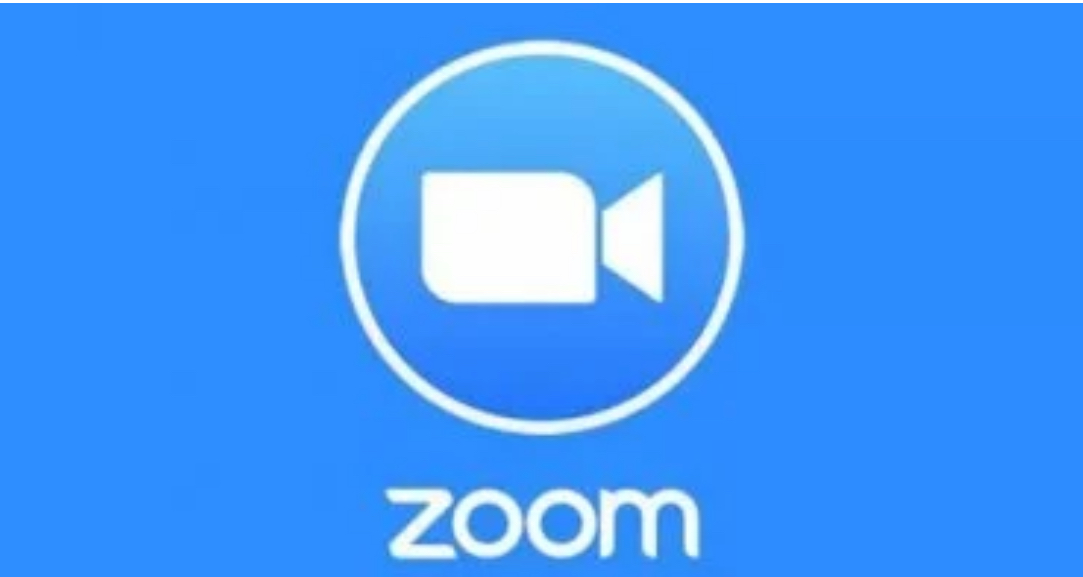
يبني الجميع مكاتبهم المنزلية حول مكالمات الفيديو، وإذا كان مكتبك المنزلي أيضًا بمثابة غرفة نومك أو مطبخك أو كان موجودًا في زاوية مزدحمة في الطابق السفلي الخاص بك، فسوف يسعدك معرفة أن Zoom يتيح لك إخفاء محيطك عن زملائك في العمل
إحدى الطرق التي يقوم بها البرنامج بذلك هي السماح لك بتغيير خلفية Zoom الخاصة بك، مما يسمح للآخرين في الدردشة برؤيتك أثناء تبديل بيئتك بشيء أكثر احترافية، وفقا لتقرير ديجيتال تريند .
وفيما يلى كيفية تغيير خلفية Zoom الخاصة بك باستخدام كل من الصور المضمنة والصور المخصصة التي تم تحميلها من قبل المستخدم.
الخطوة 1: الوصول إلى إعدادات Zoom الخاصة بك
لتعيين خلفيتك الافتراضية في Zoom ، يجب عليك أولاً الوصول إلى إعدادات تطبيق Zoom. للقيام بذلك، افتح تطبيق Zoom لسطح المكتب واضغط على أيقونة الإعدادات على شكل ترس .
يقع هذا الرمز في الزاوية العلوية اليمنى من شاشة القائمة الرئيسية للتطبيق. يجب أن يكون أسفل أيقونة صورة ملفك الشخصي مباشرةً.
الخطوة 2: حدد الخلفية والمرشحات من قائمة الإعدادات
بمجرد دخولك إلى قائمة الإعدادات ، حدد خيار الخلفية والمرشحات من القائمة الموجودة على الجانب الأيسر من الشاشة، سيؤدي هذا إلى فتح قسم فرعي من قائمة الإعدادات على الجانب الأيمن من الشاشة، وهنا حيث سنختار الخلفية.
الخطوة 3: معاينة الخلفية الافتراضية واختيارها
لاختيار خلفية افتراضية، تأكد من تحديد علامة التبويب الخلفيات الافتراضية، وبهذه الطريقة يمكنك تصفح مجموعة Zoom المحدودة من خلفيات الفيديو والصور المعدة مسبقًا.
وإذا كنت ترغب في معاينة إحدى هذه الخلفيات، فما عليك سوى الضغط على أيقونة الصورة المصغرة المقابلة لها، ويجب أن تظهر على الفور في شاشة المعاينة باتجاه الجزء العلوي من نافذتك، من المهم ملاحظة أنه إذا كنت تريد رؤية كيف ستظهر خلفيتك الافتراضية أثناء إجراء مكالمة فيديو، فستحتاج إلى تشغيل كاميرا الويب الخاصة بك أثناء معاينة هذه الخلفيات.
وبهذه الطريقة، ستعرض شاشة المعاينة بثًا مباشرًا لوجهك أمام الخلفية بدلاً من الخلفية نفسها فقط



